eclipse怎么集成配置JDK和Tomcat
发布时间:2017-04-01 05:02
相关话题
在eclipse中集成JDK和tomcat服务器方法很简单,我们可以在服务器上运行想要的东西。比如我们学习javaweb时就要用到。下面就让小编给大家说说eclipse怎么集成配置JDK和Tomcat吧。
eclipse集成配置JDK和Tomcat的方法
打开eclipse

点击window--preferences,如图
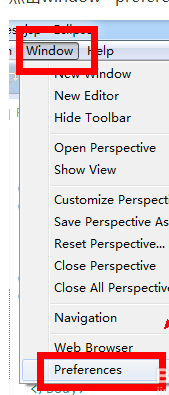
选择java---installed JRES,在右侧就会出现我们以前配置好的JDK(这里没有演示JDK的安装,大家到网上搜索一下就行),点击OK.
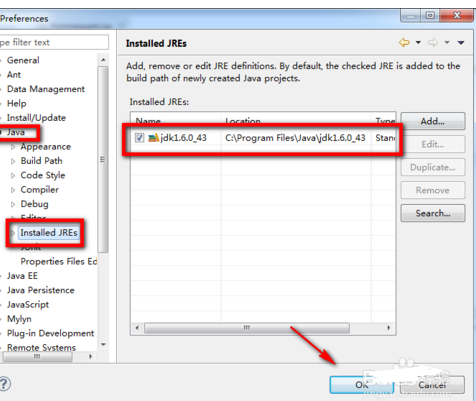
接下来我们要集成Tomcat,在刚才的对话框中选择Server--最后一项-(运行环境),在最上角点击Add添加
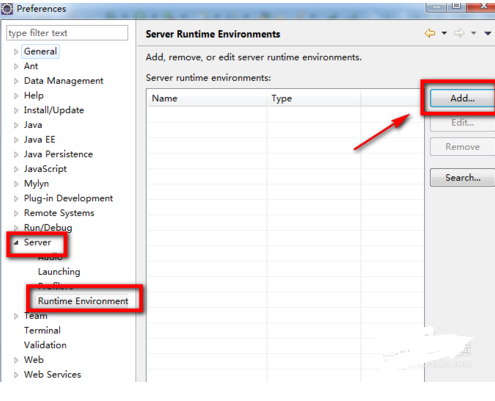
选择服务器,下一步
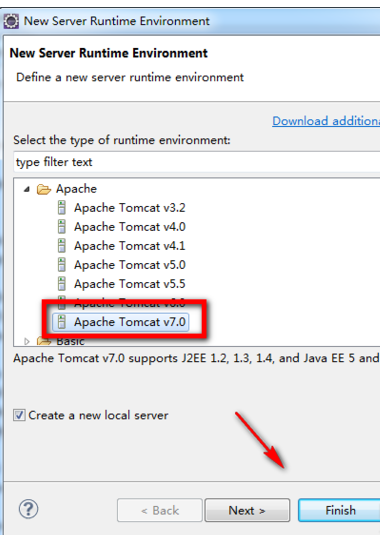
然后选择下方的JRES,完成

最后在自己的.jsp页面上右击选择在服务器上运行,出现结果
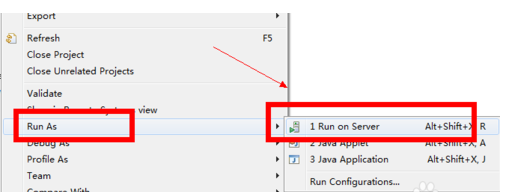
猜你感兴趣的:
1.eclipse的使用方法
2.eclipse方法调用查找
3.eclipse svn使用方法
4.Eclipse怎么设置护眼背景色和字体颜色
5.java工程师求职简历怎么写
6.it项目成本管理论文

eclipse怎么集成配置JDK和Tomcat的评论条评论